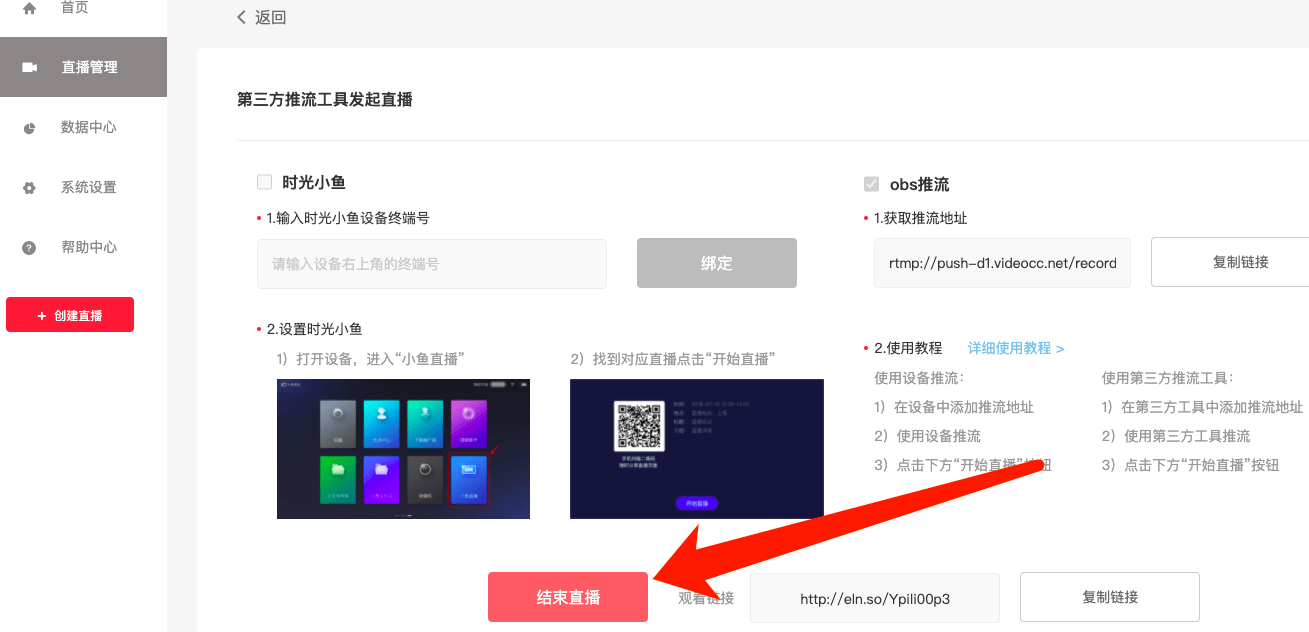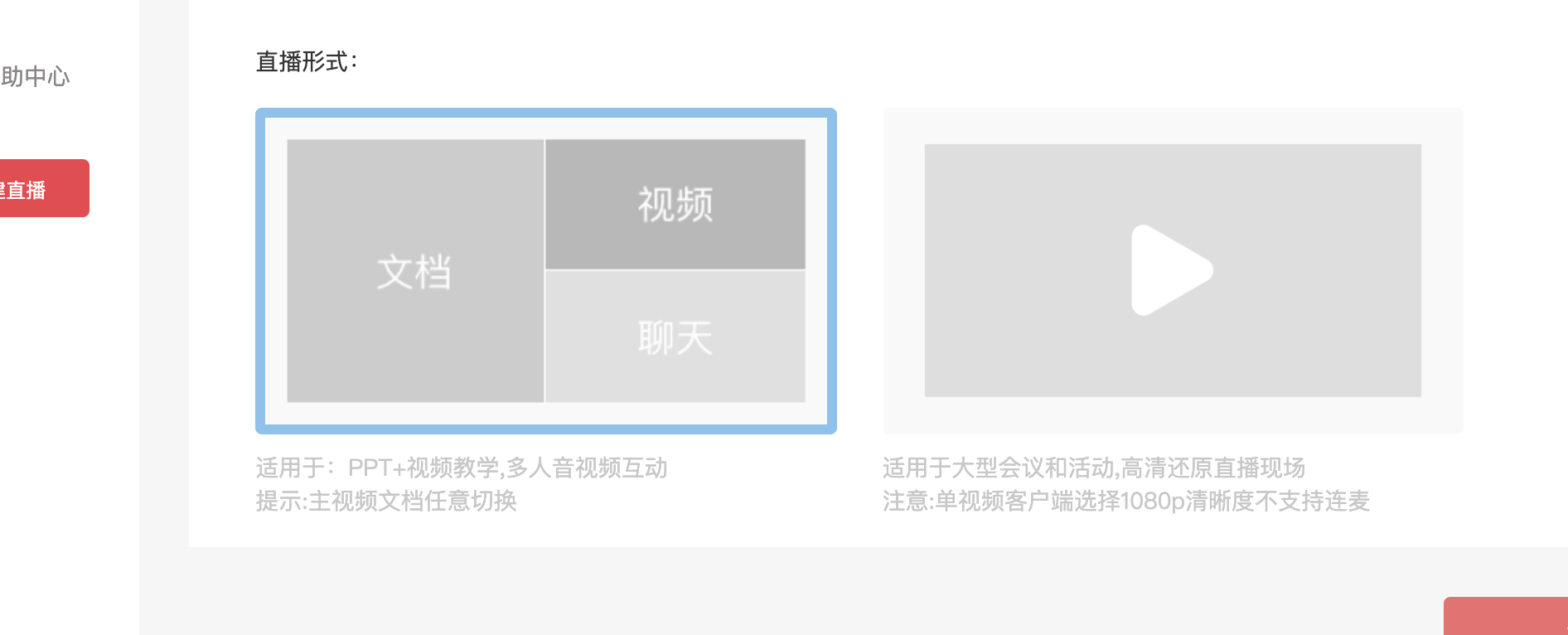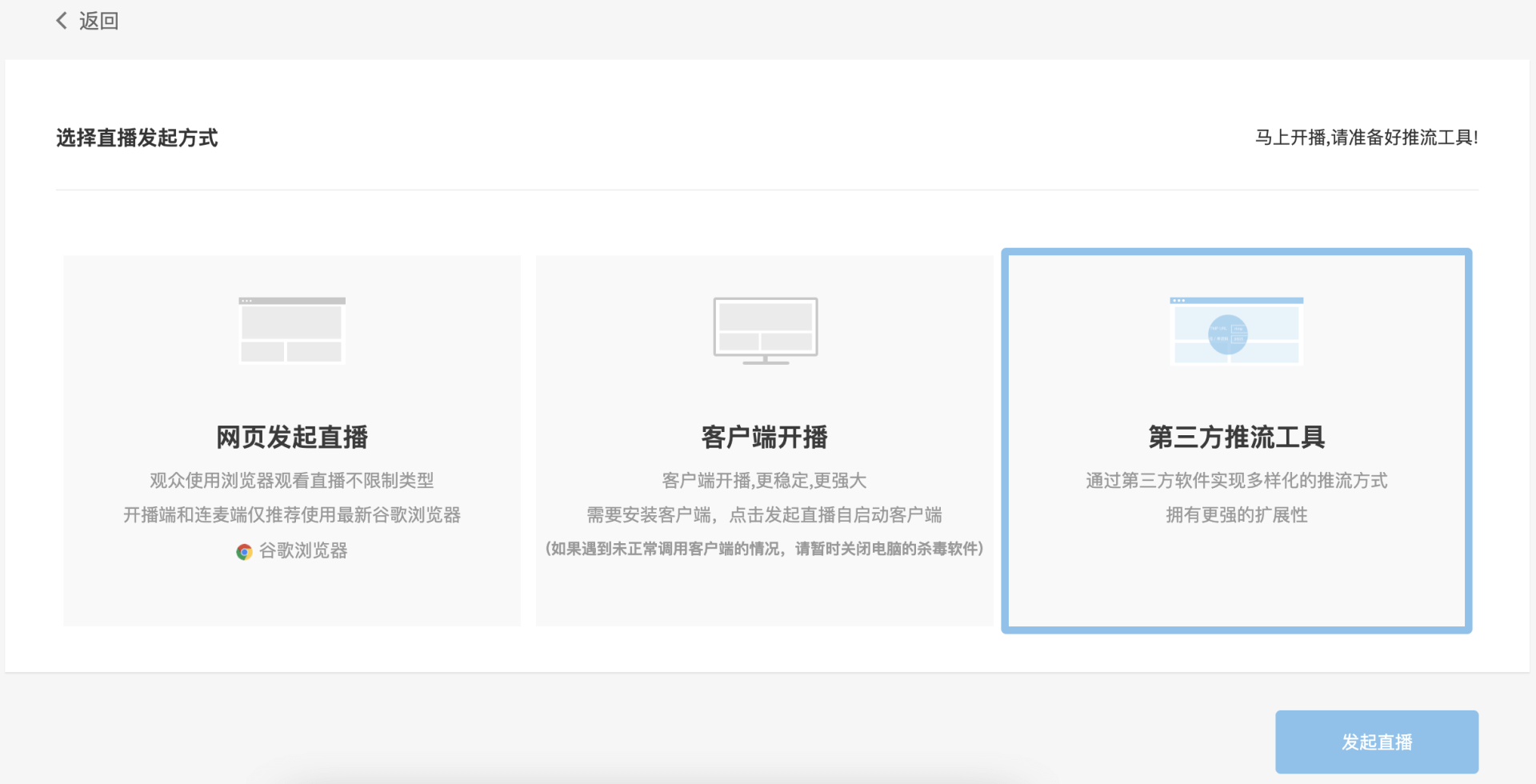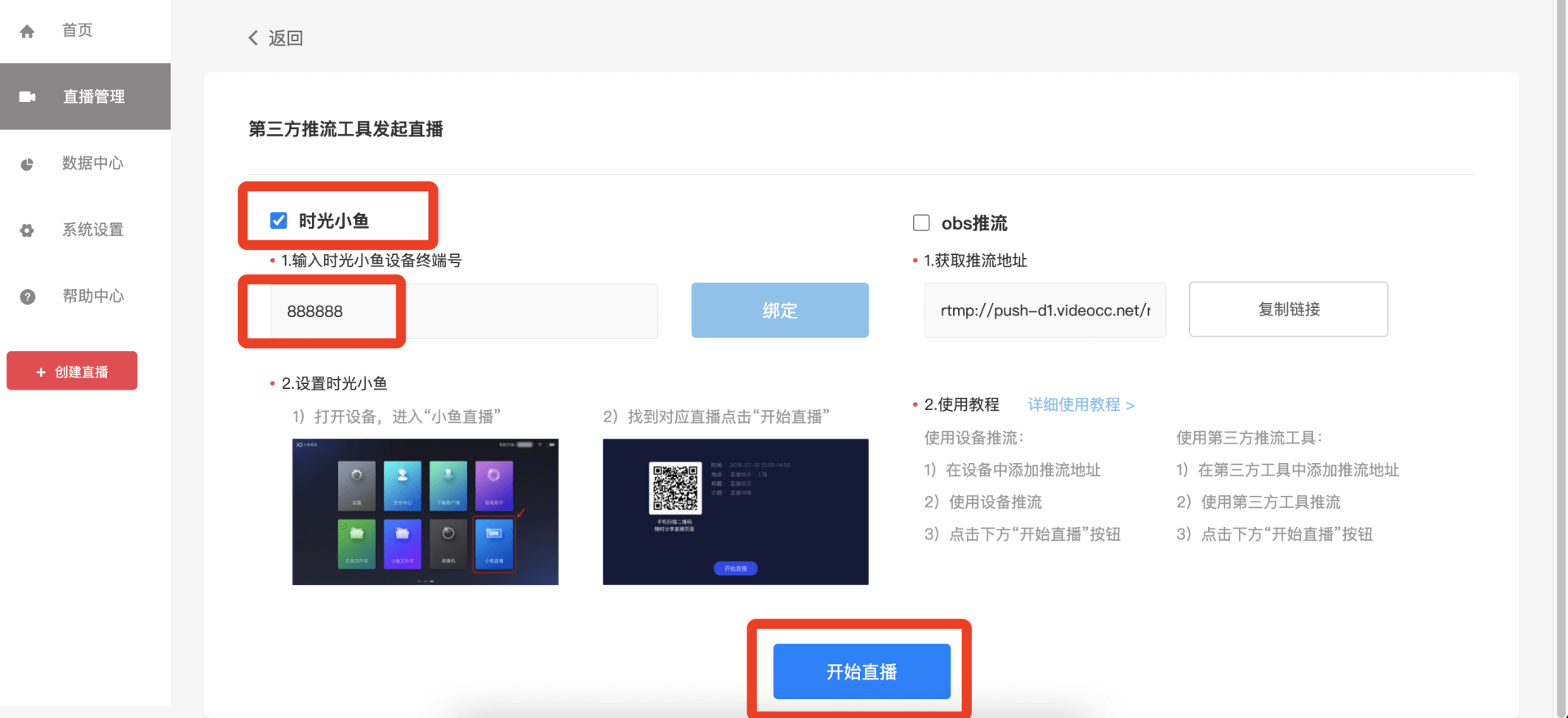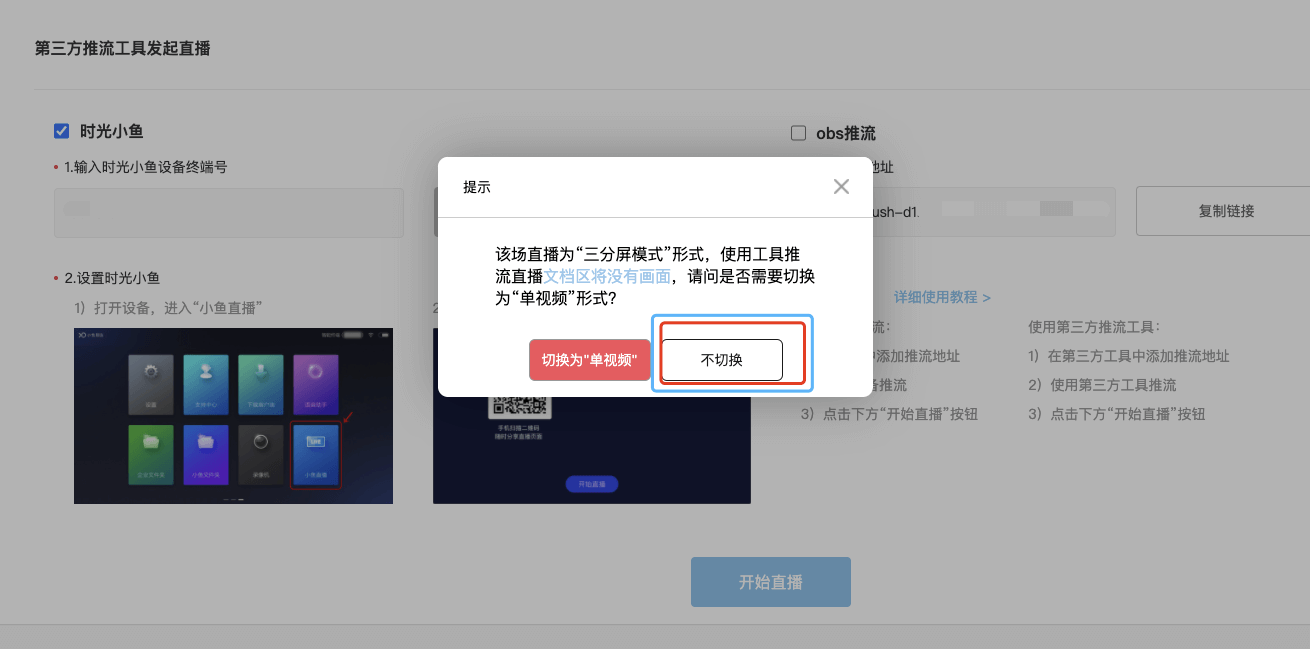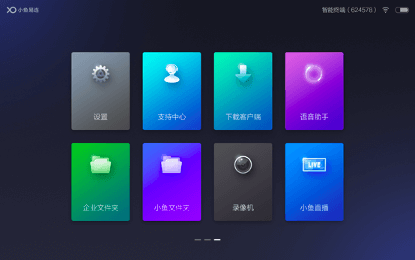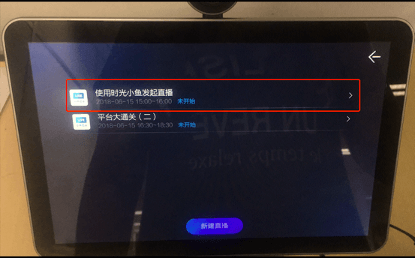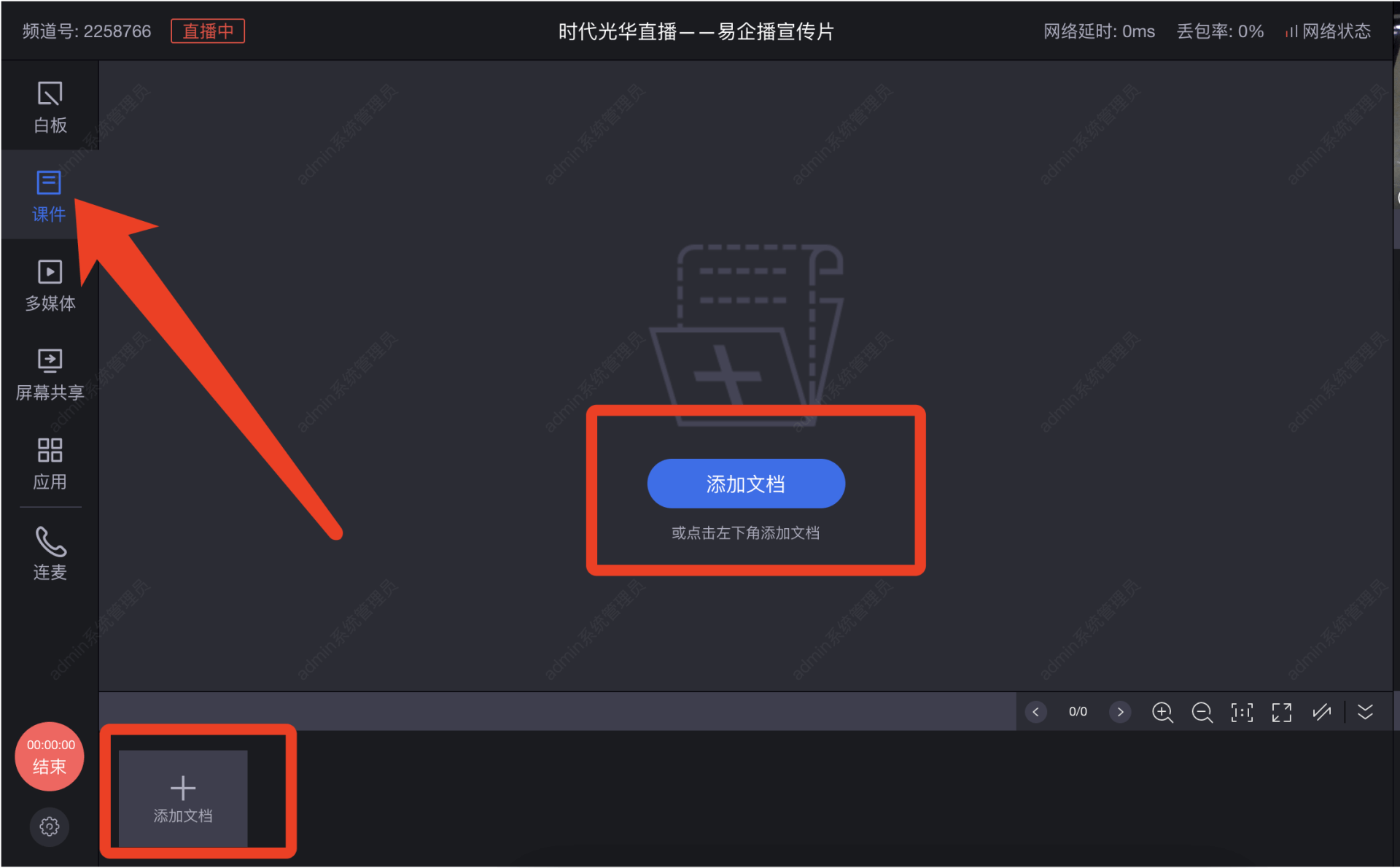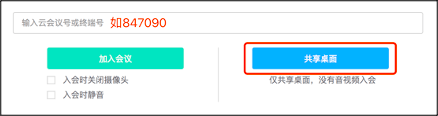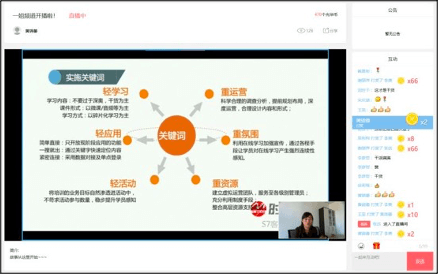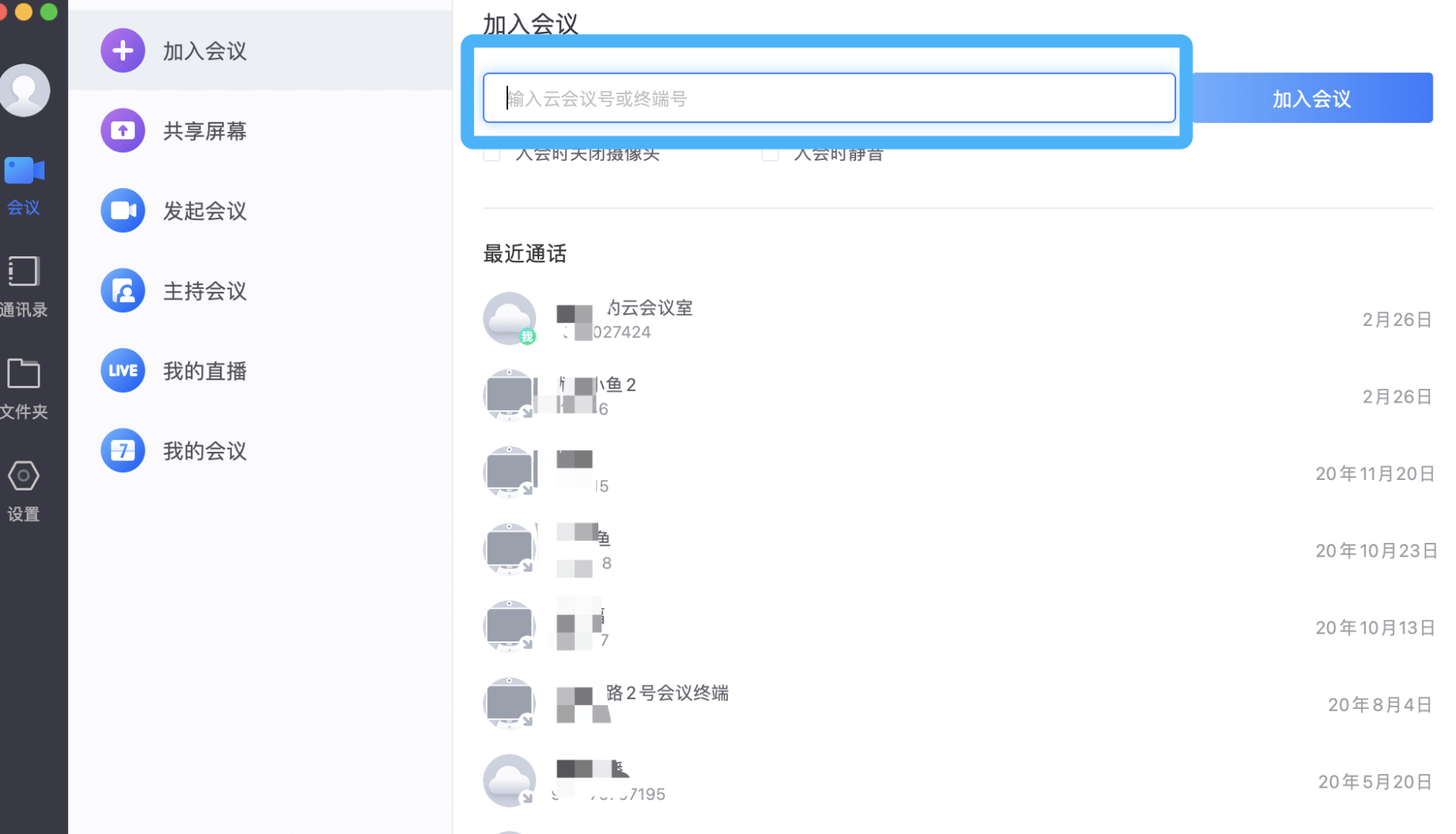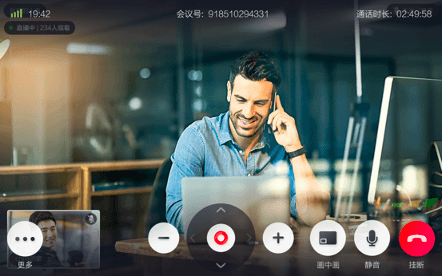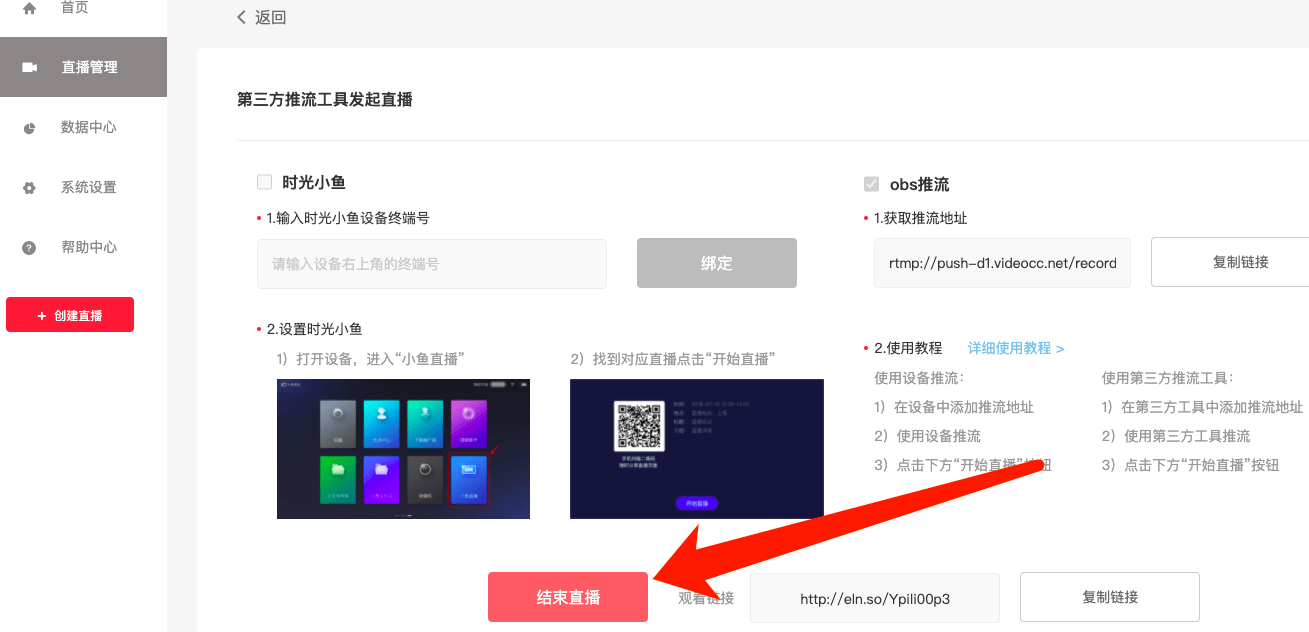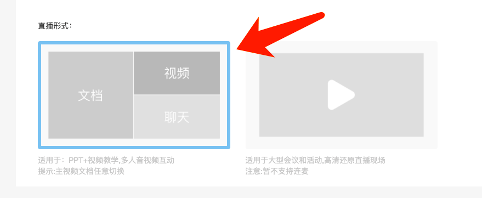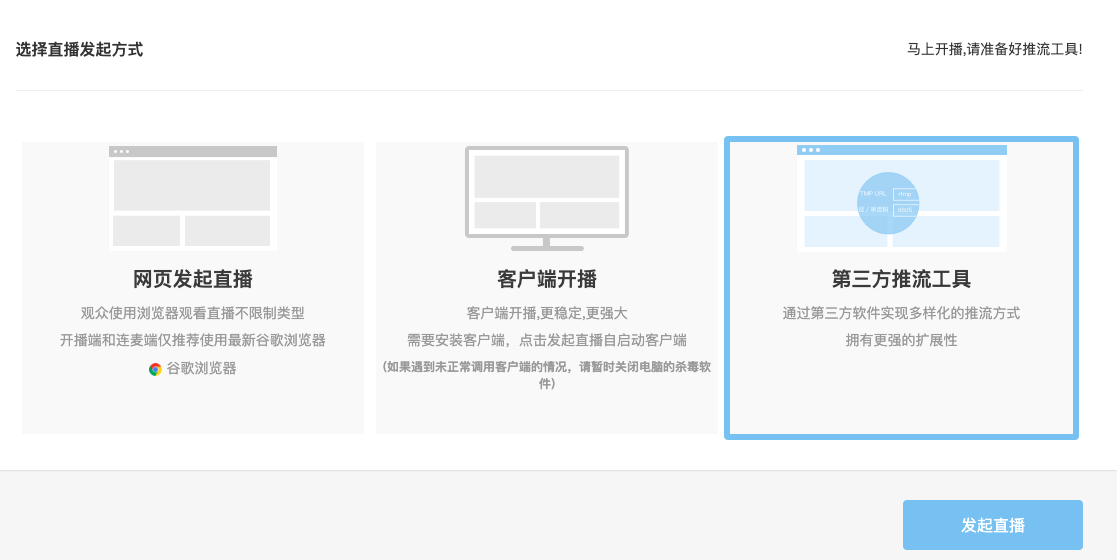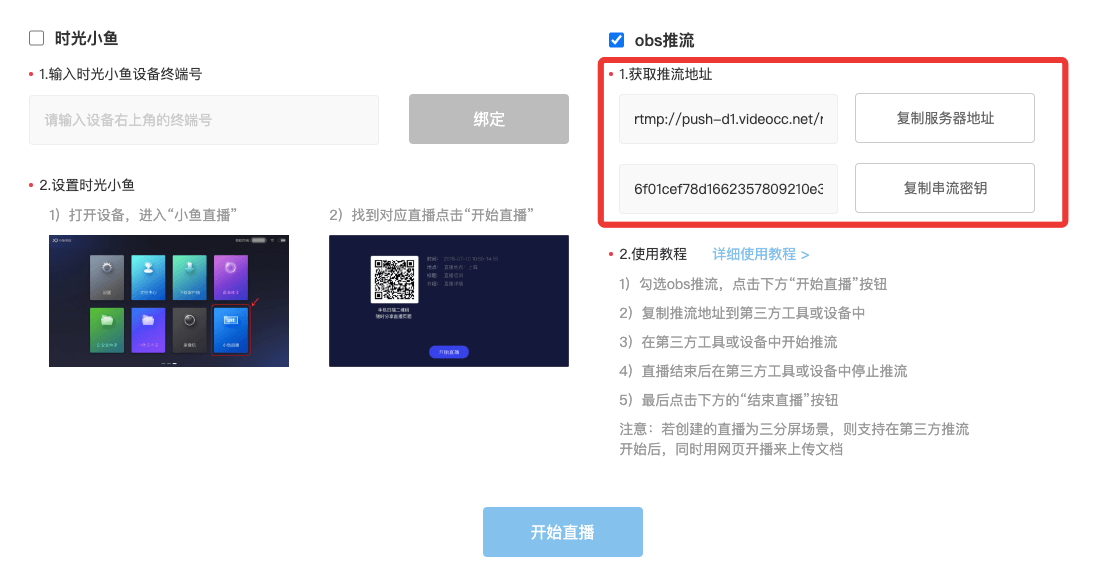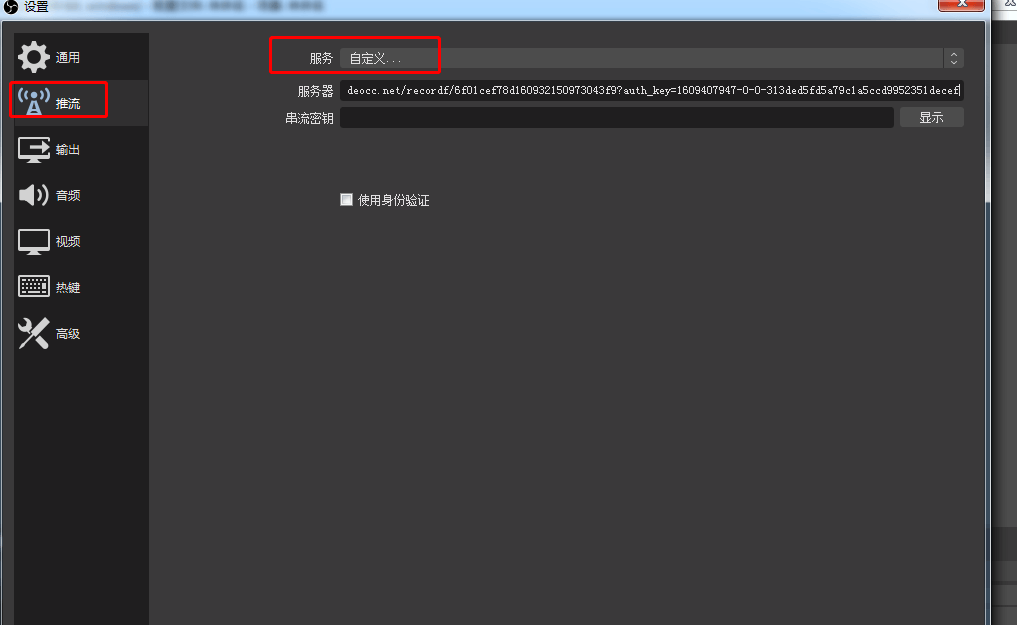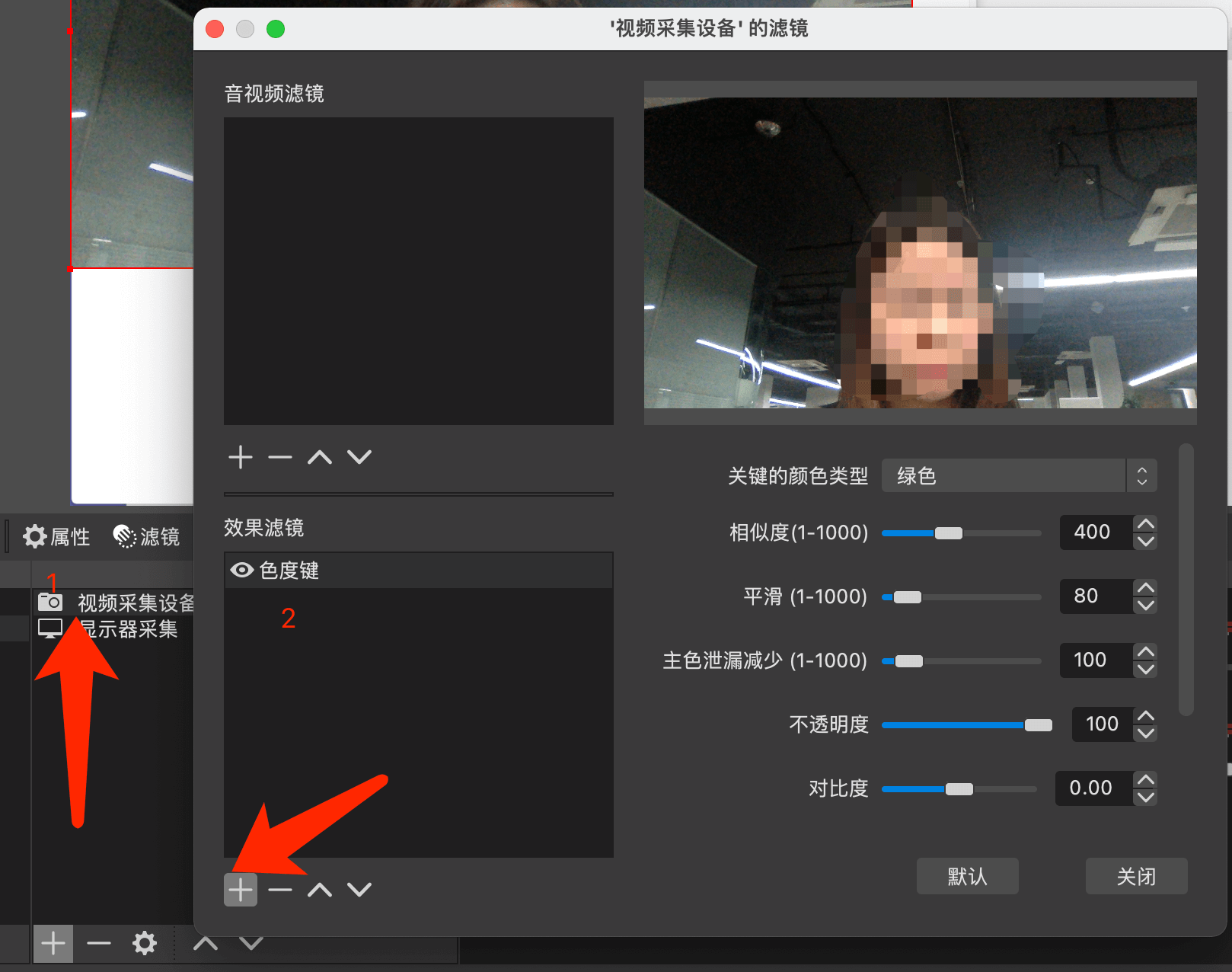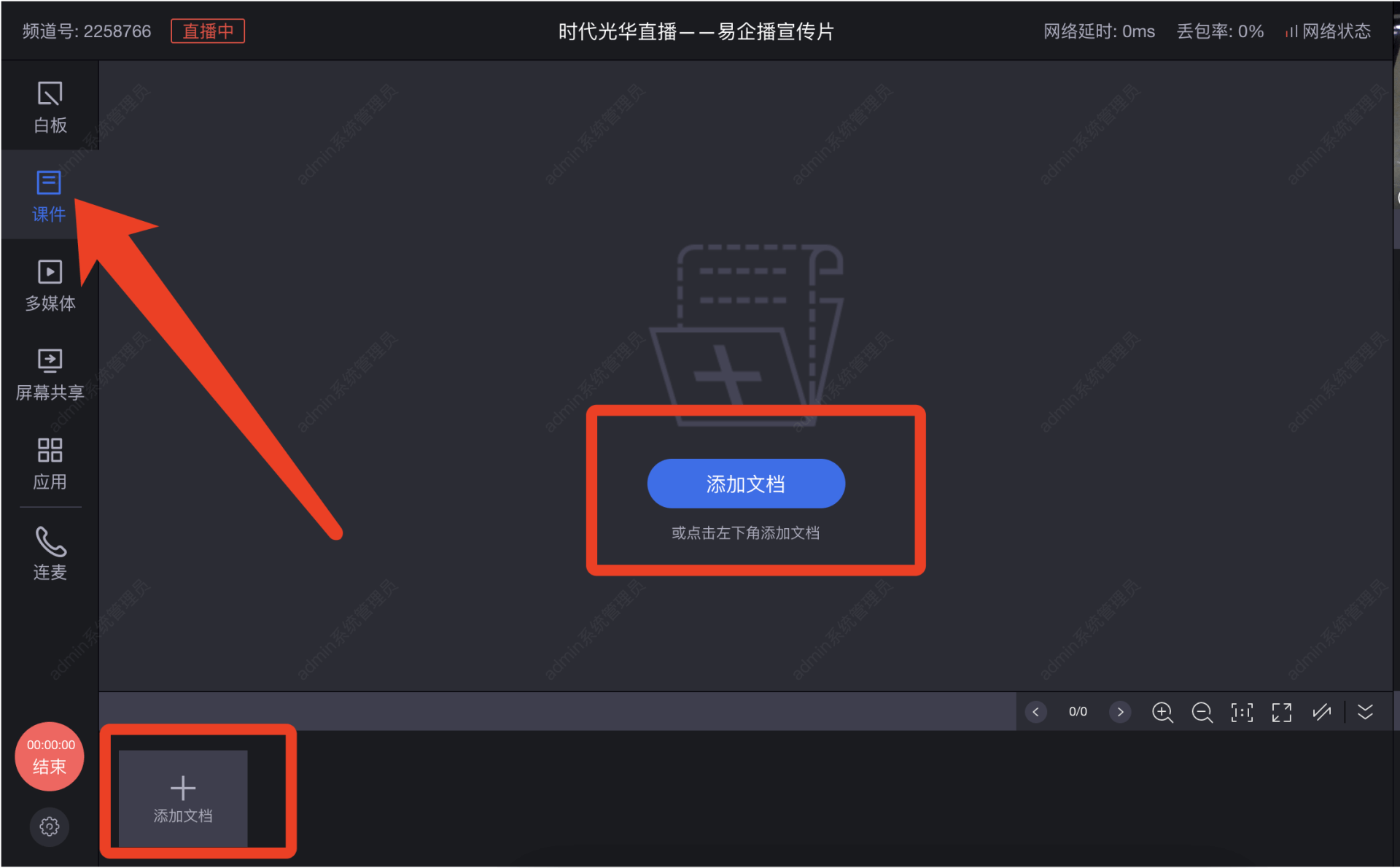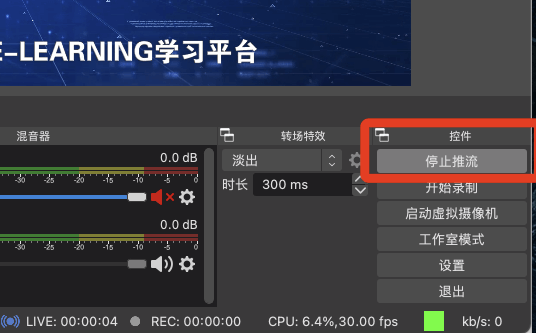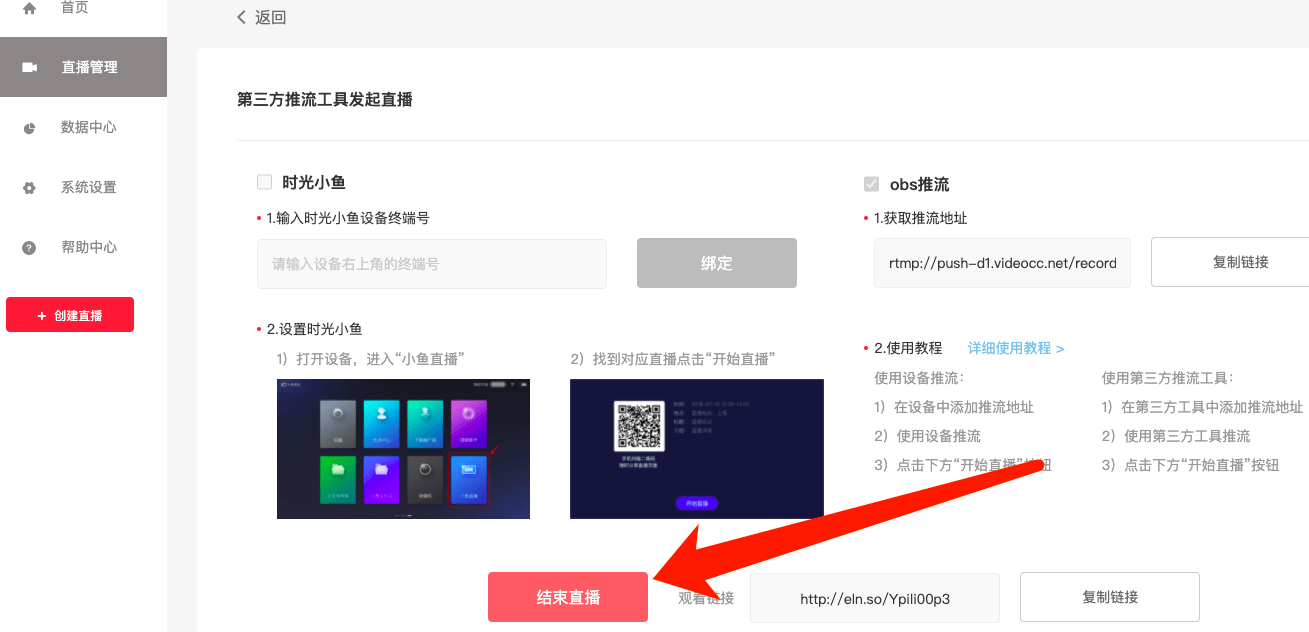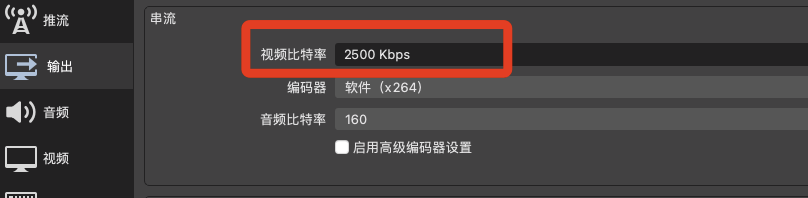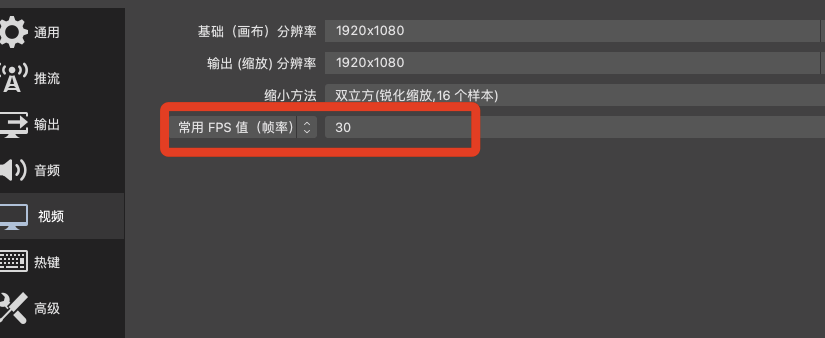时光小鱼篇
1、小鱼设备开播:
(无延迟不支持第三方推流)
1-1、填写直播信息,选择“三分屏”模式
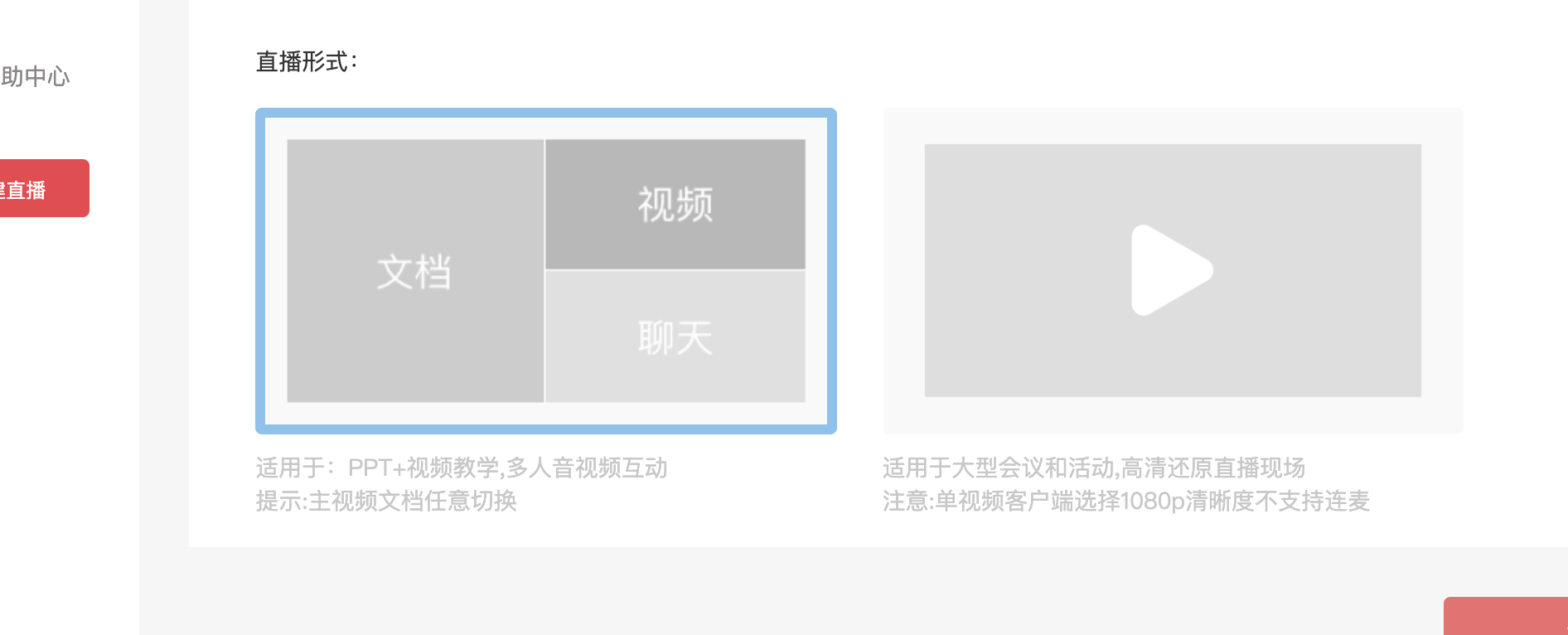
1-2、在“直播管理”界面,点击“开播”,选择用“第三方推流工具”发起直播
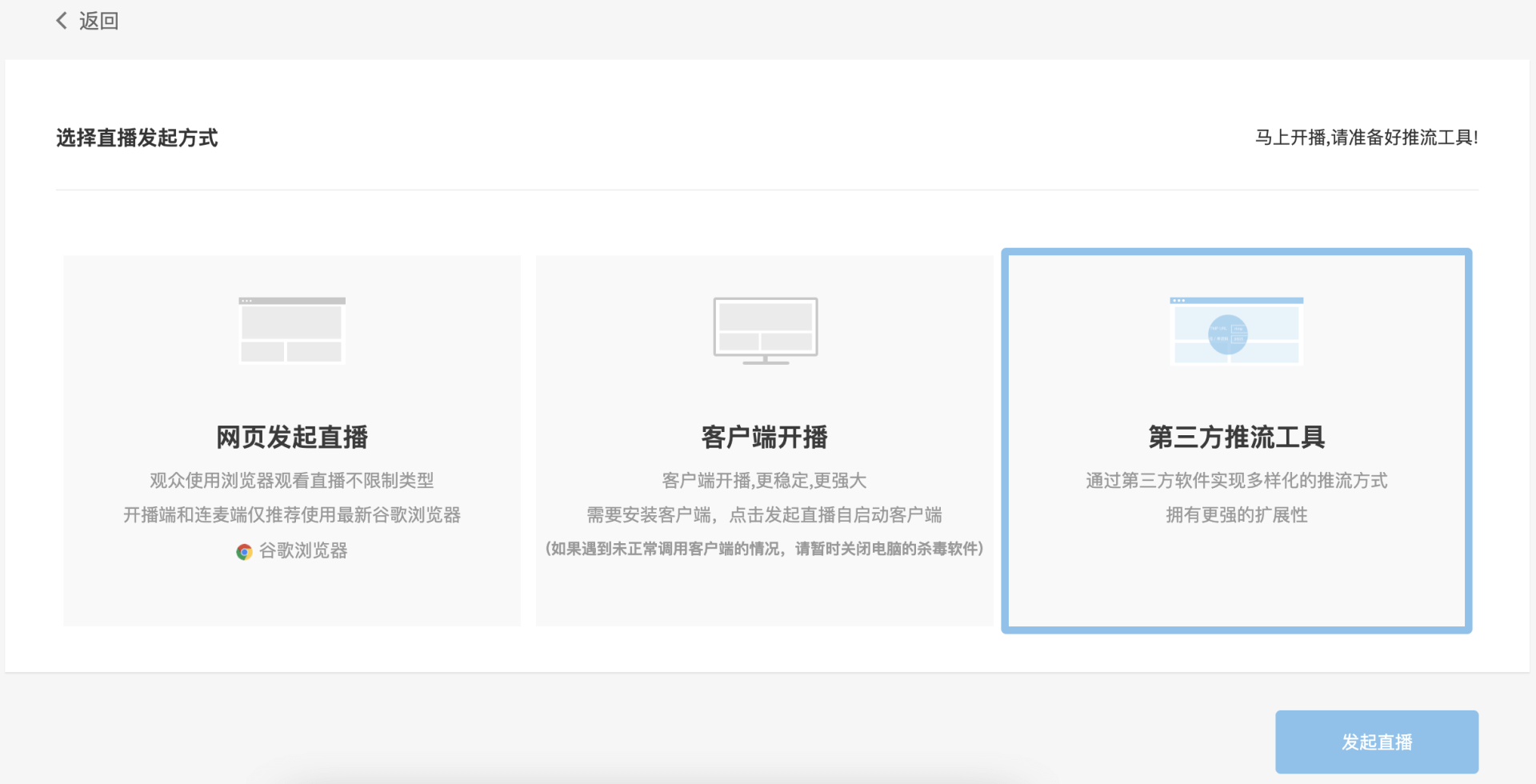
1-3、输入时光小鱼的终端号(终端右上角,6位数)绑定后点击“开始直播”。
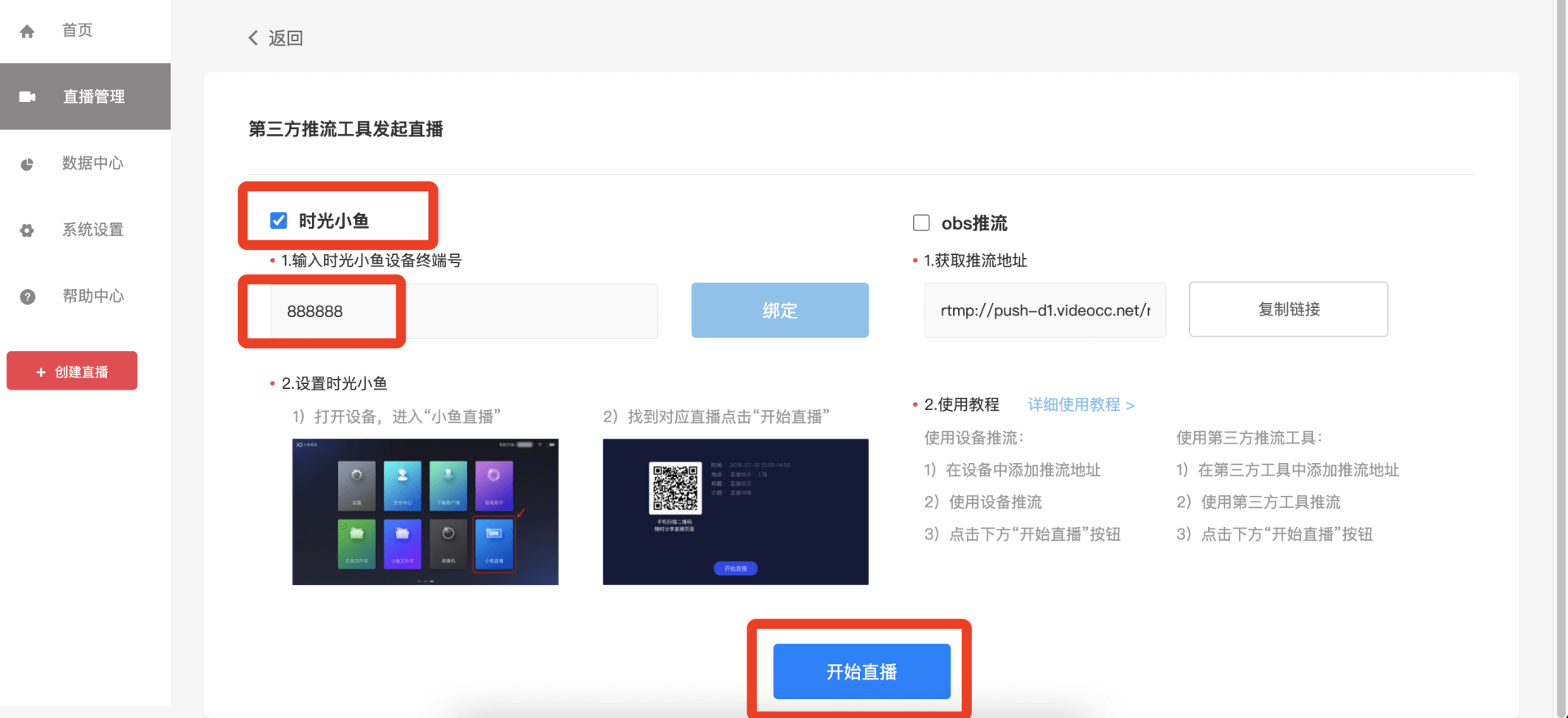
1-4、因为设置直播信息的时候选择了三分屏,所以选择“不切换”。
如果设置直播信息选择了“单视频”则不会出现这个弹窗。
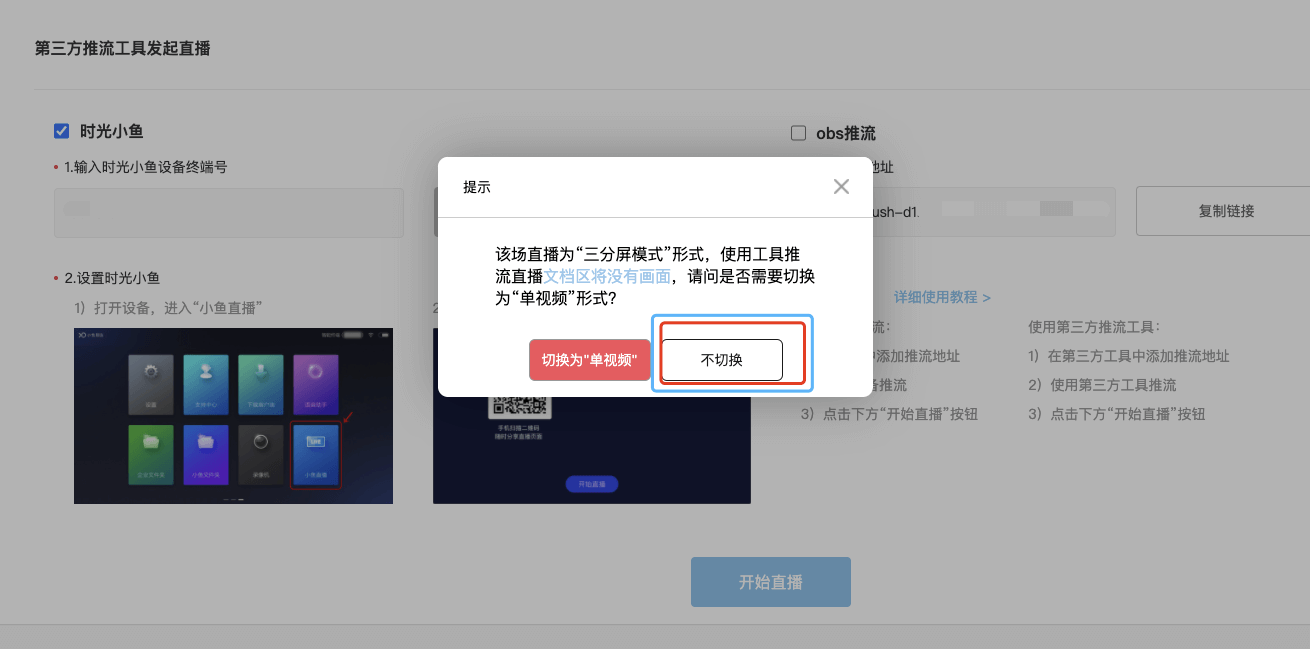
1-5、 打开时光小鱼智能终端,点击“小鱼直播”
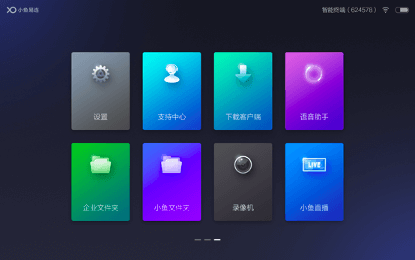
1-6、点击对应的直播,然后点击“开始直播”
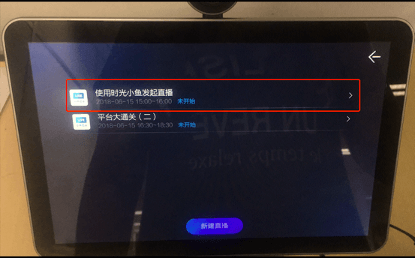
2、分享文档
2-1、回到发起页面,选择网页发起

2-2、确保小鱼已经成功推流后,再在网页发起直播上传文档,再点击【开始直播】。否则就默认网页开播无法采集小鱼画面。若在学员进入后上传文档,学员观看端需要刷新才能显示文档。
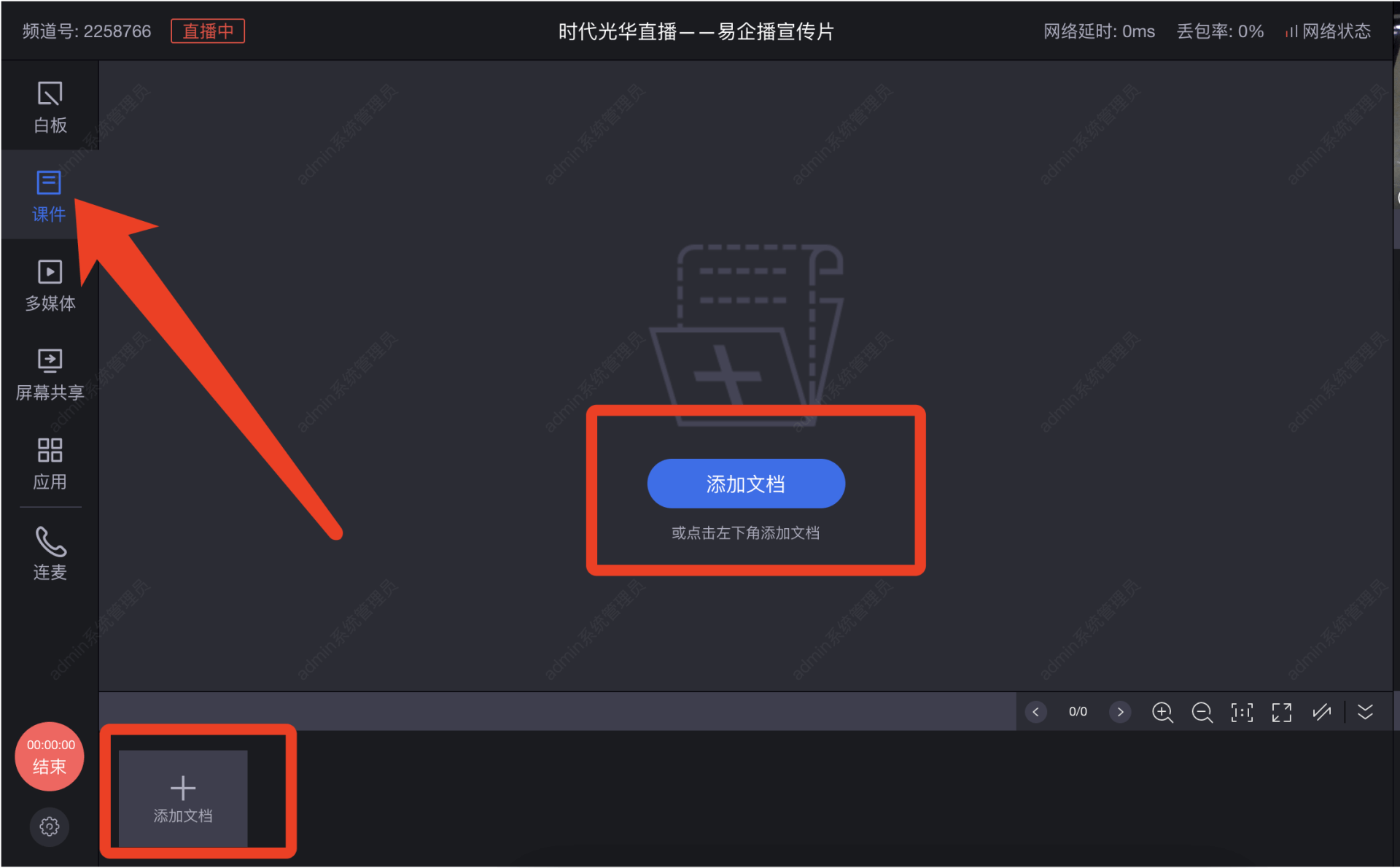
3、共享桌面
下载小鱼易连PC客户端
下载地址:https://www.xylink.com/download
安装注册登陆(用自己的手机号注册即可)
输入发起直播的智能终端号,点击共享桌面即可
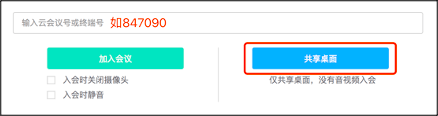
效果如下:
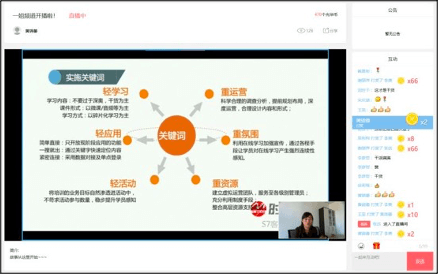
4、连麦互动
1、前提:易见并发满足多人连麦;
2-1、需要连麦的嘉宾学员,通过【小鱼易连】的“客户端”,输入“设备号”加入会议即可连麦;
2-3、也可以通过其他小鱼设备拨打当前发起的“设备号”进行互动连麦。
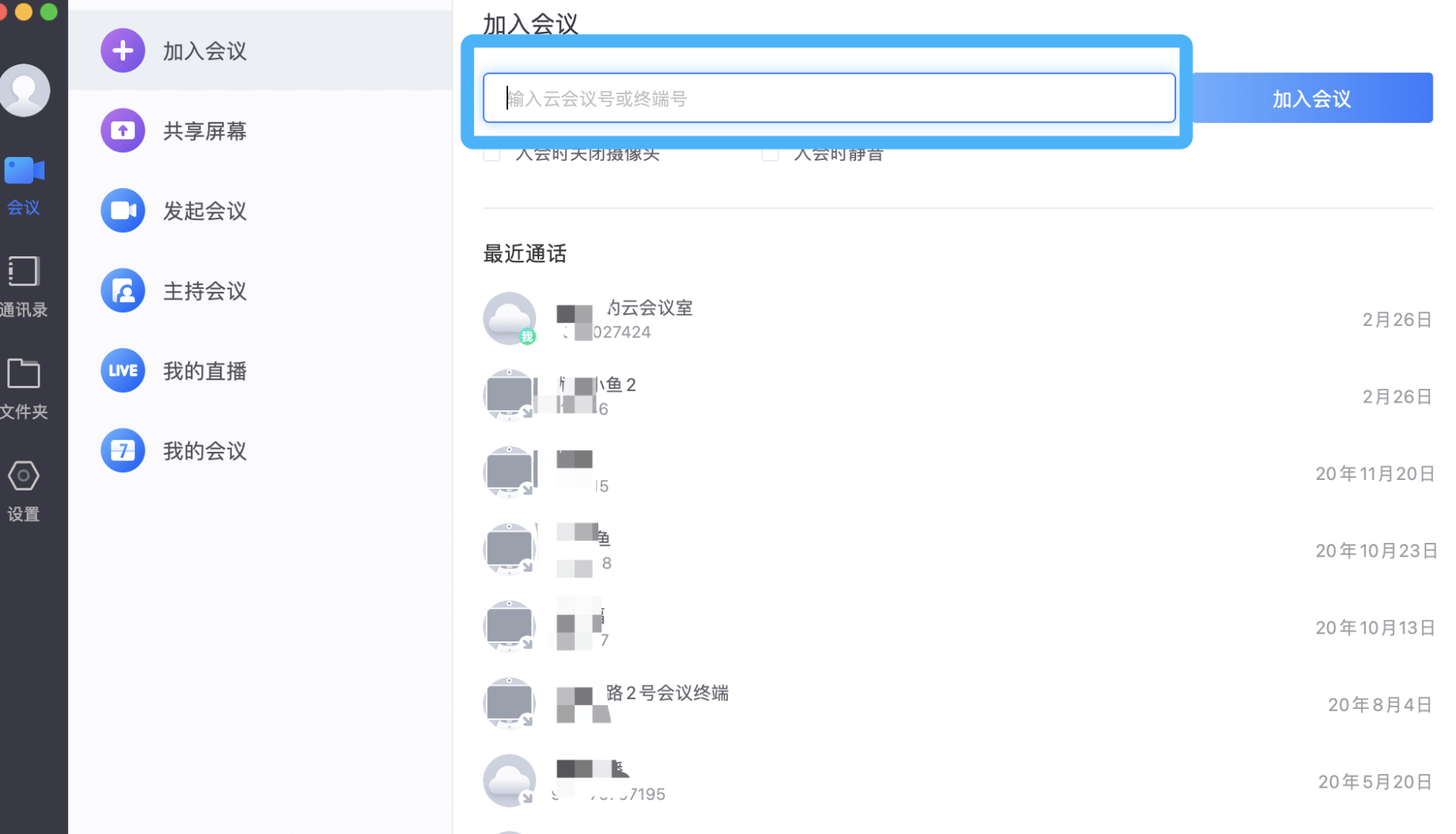
5、结束直播
第一步:在时光小鱼界面上点击红色挂断按钮
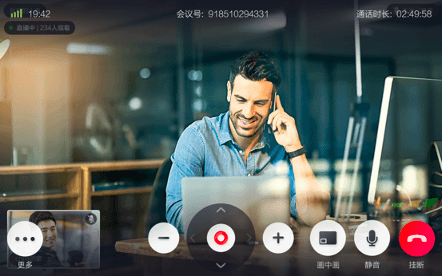
第二步:进入PC管理员端-直播管理,找到相关直播点击结束直播;
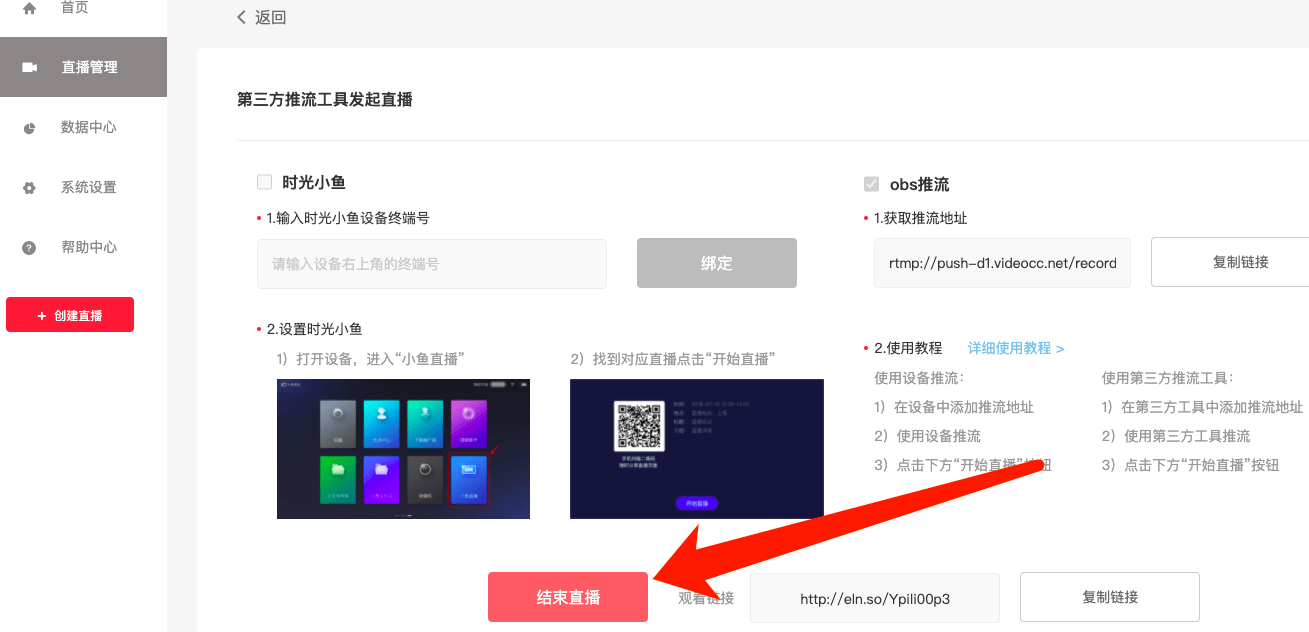
OBS/其他第三方篇
(无延迟不支持第三方推流)
推流地址30分钟有效,注意直播中尽量避免停止推流、暂停推流和断网等操作。
建议:码率1000~3000,帧率25~30
OBS直播无法通过学习平台连麦互动。
(OBS下载:https://obsproject.com/;官网下载速度慢,可以去电脑的应用商店)
1、后台设置
1-1、填写直播信息,选择直播形式
如果需要视频与文档分开显示,那么使用三分屏;
如果单视频拍摄/排列素材仅在视频区展示,就选择单视频。
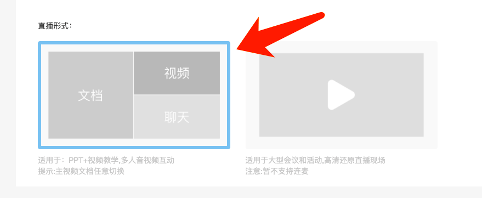
1-2、创建好直播,在“直播管理”界面,点击“开播”,选择用“第三方推流工具”发起直播
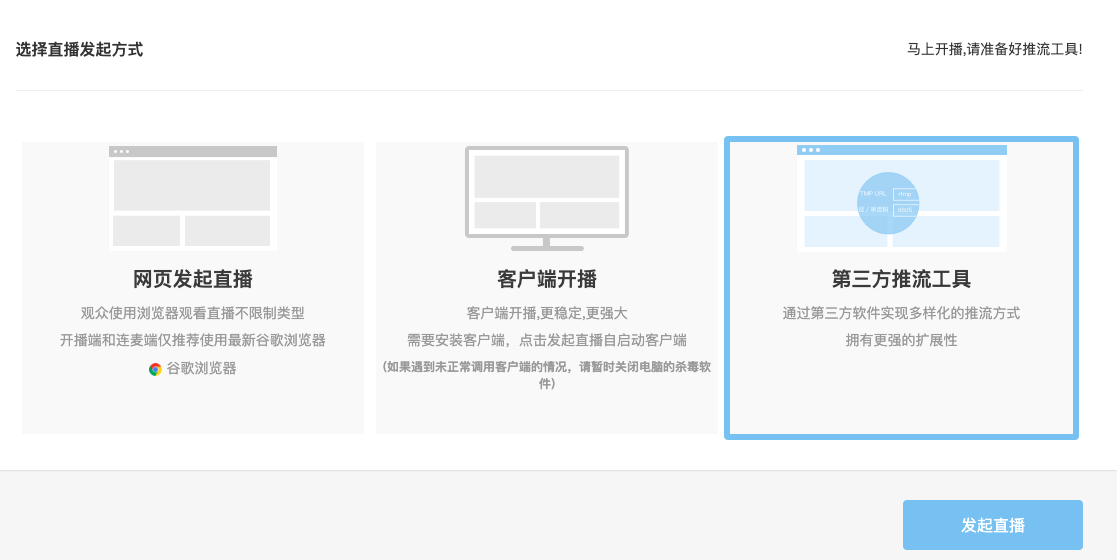
2、发起直播
2-1、勾选OBS推流;
2-2、复制rtmp推流地址;
2-3、点击【开始直播】。
(OBS下载:https://cdn-fastly.obsproject.com/downloads/OBS-Studio-27.1.3-Full-Installer-x64.exe 老师 这个是obs的下载地址哈;官网下载速度慢,可以去电脑的应用商店)
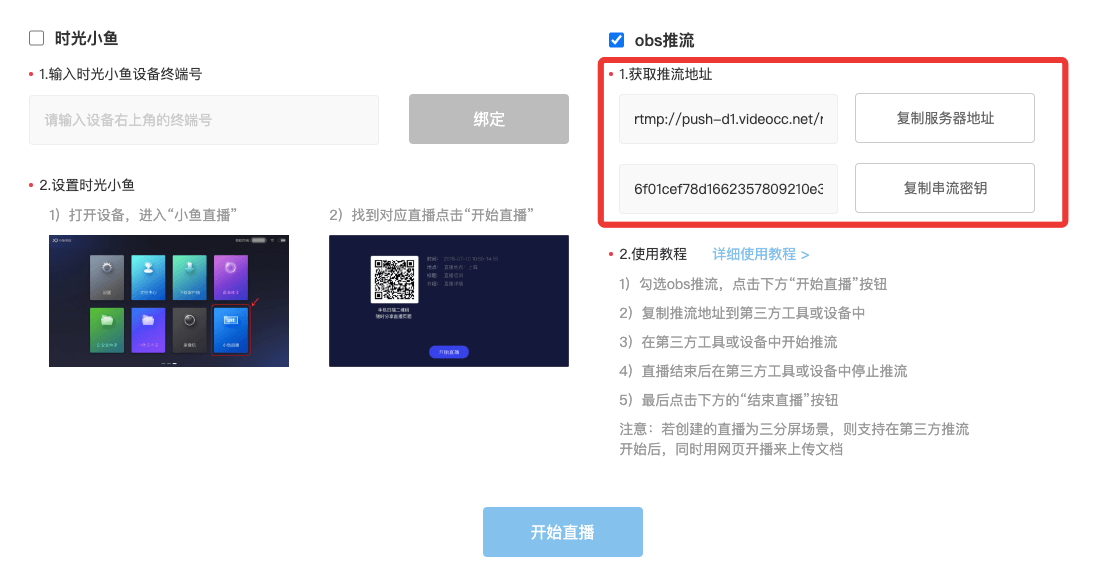
2-4、第三方推流软件
设置进入推流——
-服务:自定义;
-服务器:粘贴复制的推流地址——
rtmp://push-d1.videocc.net/recordf/
-串流密钥:粘贴复制的密钥
6f01cef78d1662357809210e30f?auth_key=1662700468-0-0-d0bf83b62e5c751d69577ff63d954380

【注意⚠️:如果服务器和串流密钥分开填写无法推流,那么可以将二者拼接成完整的地址粘贴到服务器栏】如下图
rtmp://push-d1.videocc.net/recordf/6f01cef78d1662357809210e30f?auth_key=1662700468-0-0-d0bf83b62e5c751d69577ff63d954380
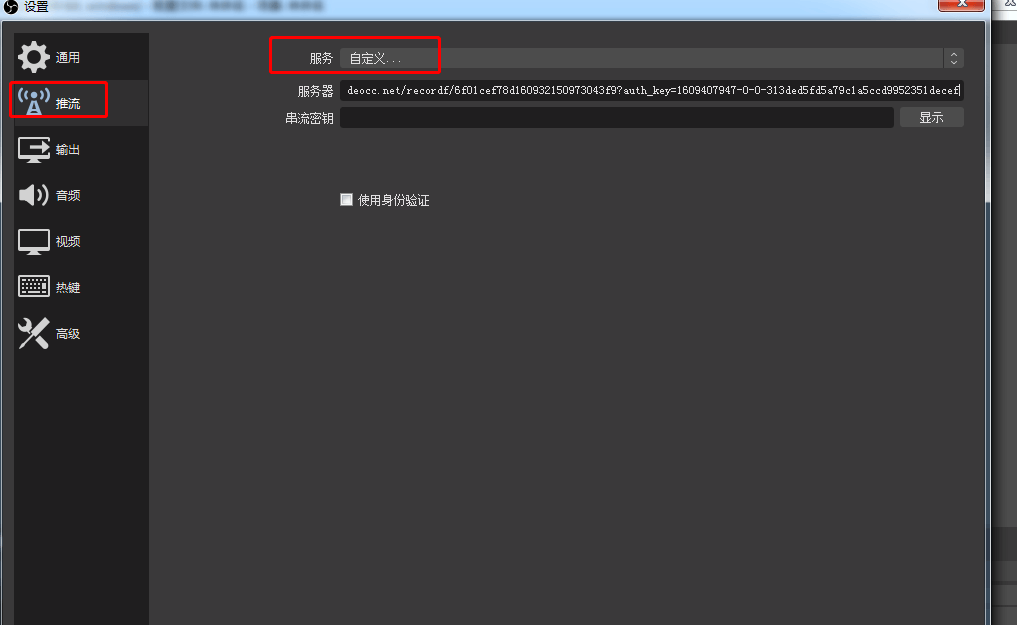
3、码率帧率设置
建议:码率1000~3000,帧率20~30(清晰度最高:码率3000/帧率30,网络不够需要降低);
注意⚠️:摄像机设置的帧率码率,需要和推流工具(如OBS)设置的一致,否则会出现卡帧的情况;
如:OBS设置30帧,摄像机也需要设置30帧。
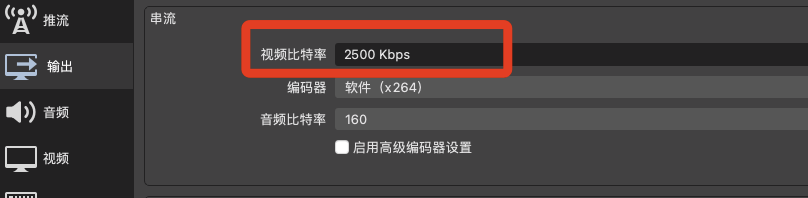
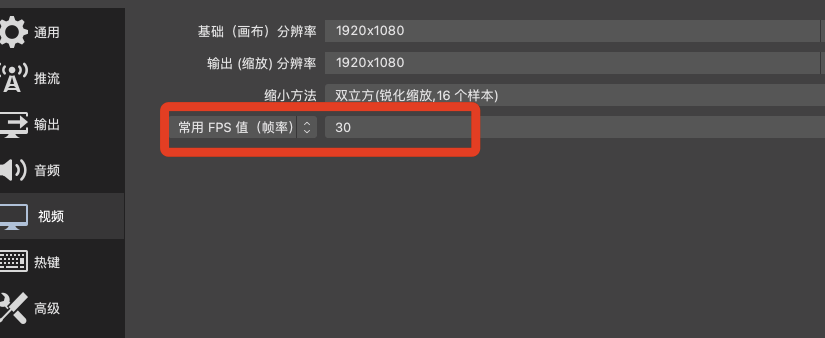
确定设置
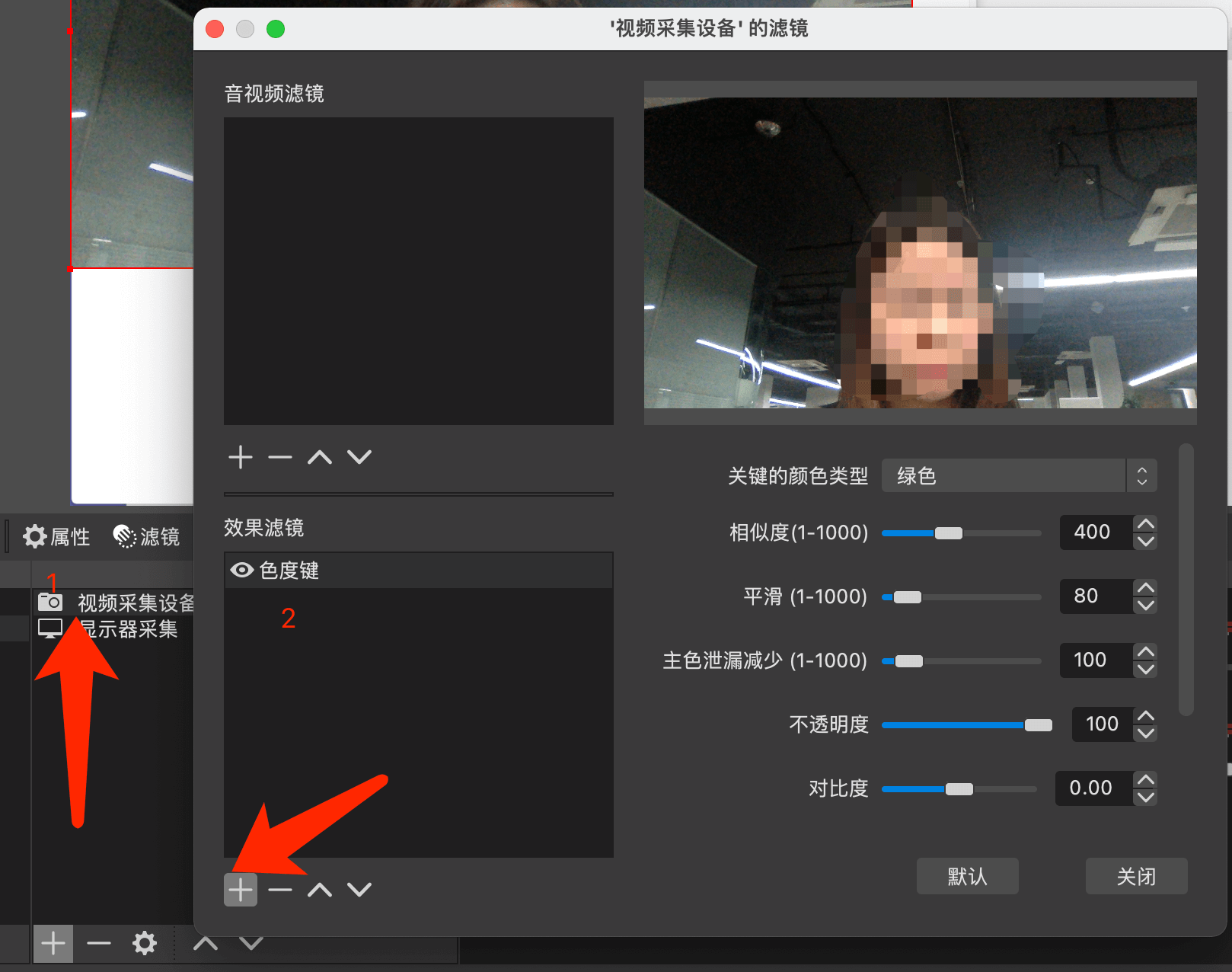
绿幕抠像:
——添加视频采集设备,右击选择滤镜
——添加效果滤镜“色度键”,选择绿色,确认效果后点击关闭即可
点击开始推流即可(避免暂停推流和断网等操作)。
OBS使用方法:(用于熟悉OBS界面)
百度经验:obs使用方法——https://jingyan.baidu.com/article/9f63fb915a960ec8400f0efd.html
4、文档/互动应用
(如果创建的是三分屏按步骤往下操作,创建的单视频的话就忽略这一步)
4-1、OBS开始推流后,回到发起页面,选择网页发起

4-2、确保OBS已经成功推流后,再在网页发起直播上传文档,再点击【开始直播】。否则就默认网页开播无法采集OBS画面。
网页可以发起互动应用等。
若在学员进入后上传文档,学员观看端需要刷新才能显示文档。
(如果OBS中途断流,此时直播间会默认采集网页开播的摄像头拍摄画面,需要先关掉网页直播,才可默认采集obs画面,不要点击网页直播的“开始与结束”)
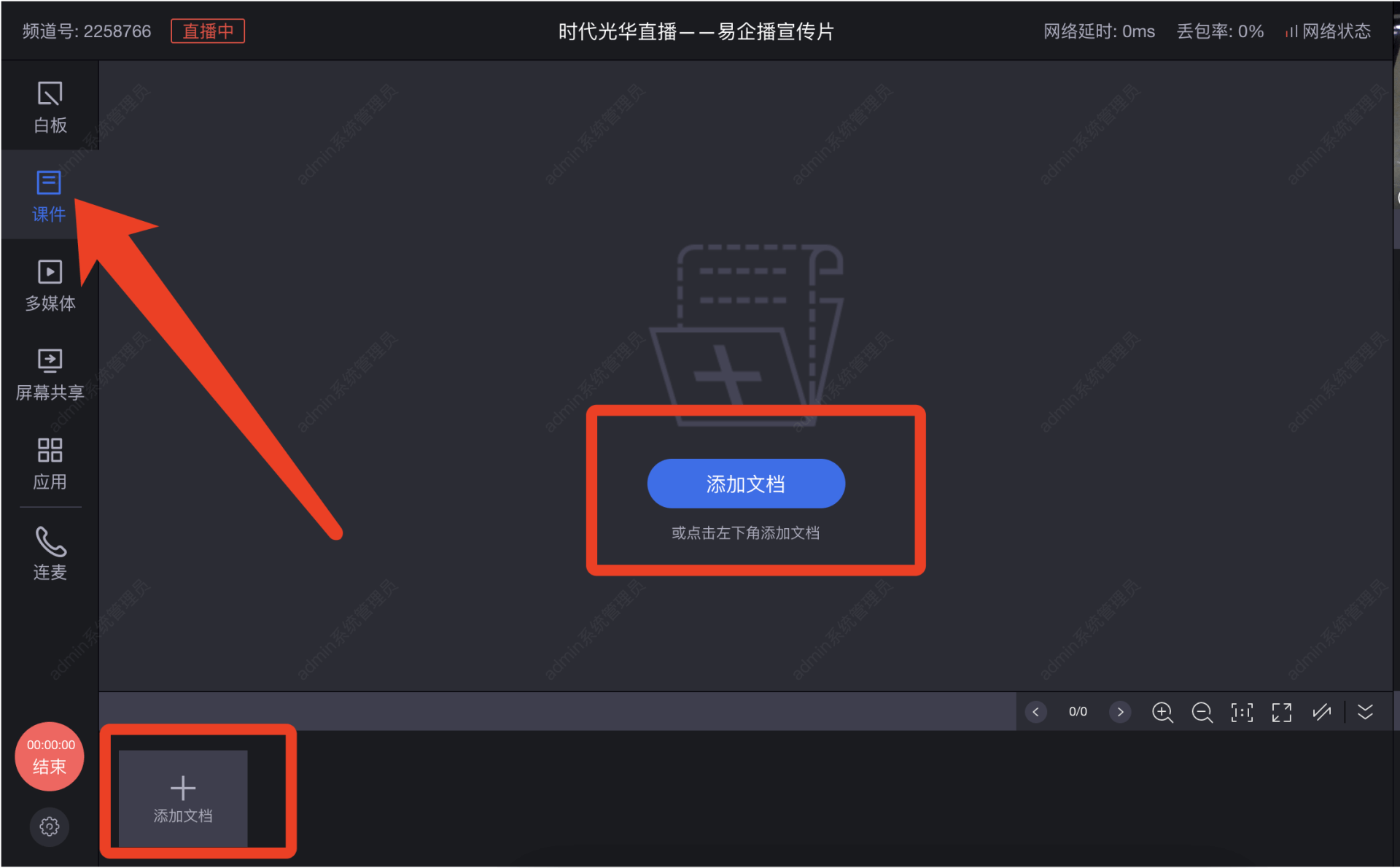
5、结束直播
第一步:在OBS停止推流推流,直接关闭网页
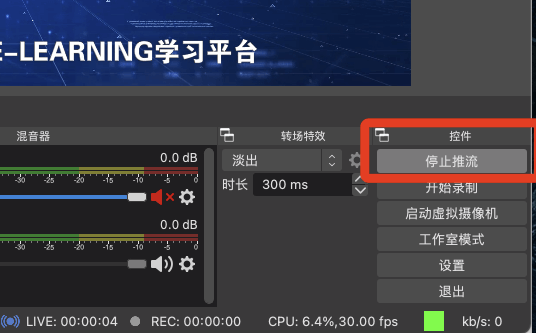
第二步:进入PC管理员端-直播管理-进入第三方发起,点击结束直播。